MAC怎么调整字体的大小?Mac上更改字幕字体大小方法
时间:2022-10-26 21:26
你们是不是也在使用MAC呢?不过你们晓得MAC怎么调整字体的大小吗?今日在这里就为你们带来了MAC怎么调整字体大小的具体操作方法。
MAC怎么调整字体的大小?Mac上更改字幕字体大小方法
从Dock转到Mac上的“系统偏好设置”。
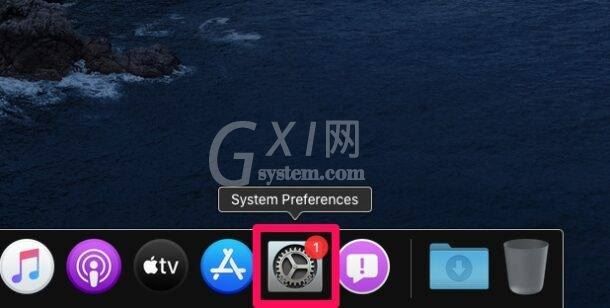
这将在您的屏幕上打开一个新窗口。单击“辅助功能”以继续下一步。
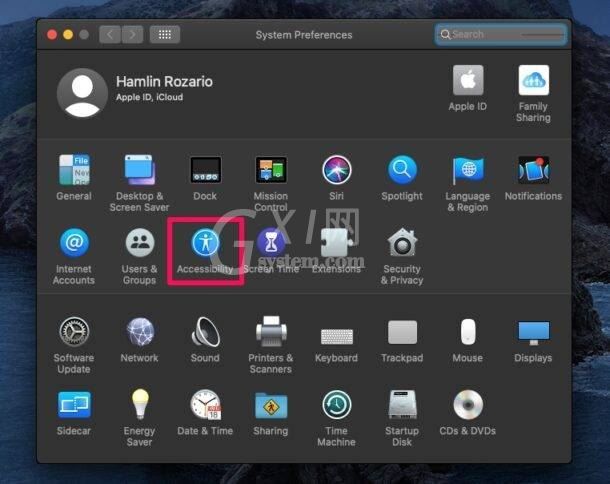
在这里,您将看到 macOS 中可用的所有辅助功能设置的列表。向下滚动并单击“字幕”,如下面的屏幕截图所示。
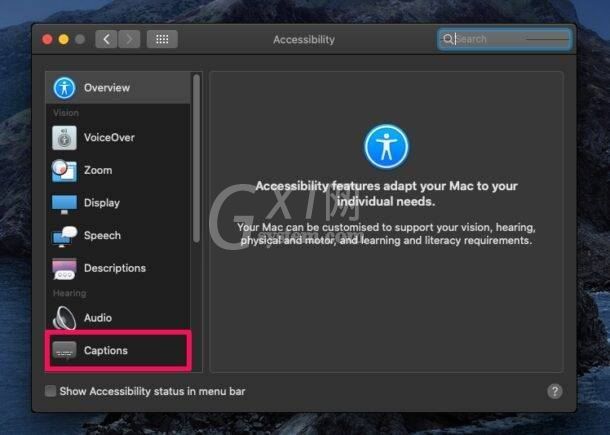
现在,您将能够看到所有四种现有的字幕样式。要更改字体大小,您需要创建一个新的自定义副标题。单击“+”图标,如下所示开始。
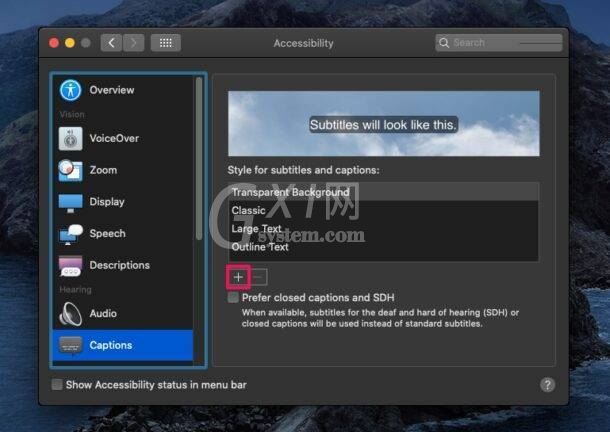
在此菜单中,您将找到更改文本大小的选项。单击“文本大小”并使用下拉菜单选择您喜欢的字体大小。确保取消选中“允许视频覆盖”,然后单击“确定”。
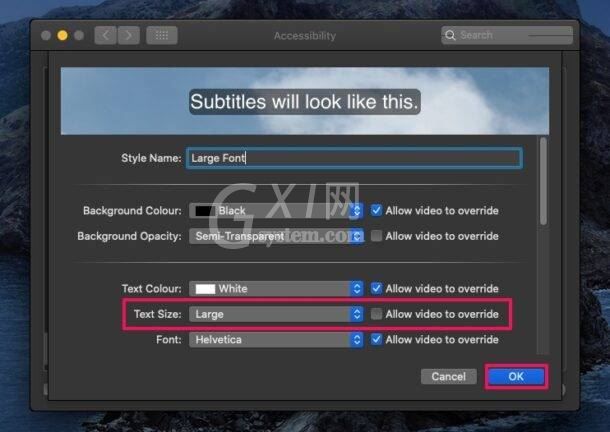
你去吧。现在您知道在Mac上更改字幕的文本大小是多么容易。
在同一菜单中,您还可以完全自定义字幕的外观。例如,您可以更改背景颜色、不透明度,甚至可以为字幕文本使用不同的颜色或字体。话虽如此,自定义字幕的能力被认为是 macOS 中的一项辅助功能。这些设置极大地帮助视力不佳的人在观看视频时轻松浏览字幕。
以上就是给大家分享MAC怎么调整字体的大小的全部教程,更多精彩教程尽在Gxl网!



























